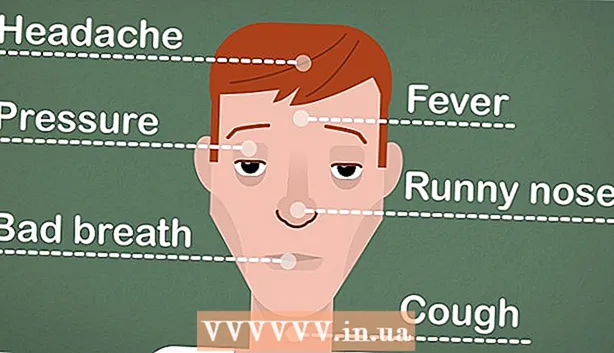Yazar:
Carl Weaver
Yaratılış Tarihi:
21 Şubat 2021
Güncelleme Tarihi:
1 Temmuz 2024

İçerik
- adımlar
- Yöntem 1/3: Doğru Sürücüyü Seçme
- Yöntem 2/3: Dahili Sürücüyü Takma
- Yöntem 3/3: Sürücüleri ve Yazılımları Yükleme
Yeni bir optik sürücü mü takmak istiyorsunuz? O zaman terminoloji ve seçeneklerle kafanız karışmasın. Blu-ray sürücülerin piyasaya girmesiyle cihaz seçenekleri arttı. Ancak doğru optik sürücüyü seçtiğinizde, kurulumu yalnızca birkaç dakika sürer.
adımlar
Yöntem 1/3: Doğru Sürücüyü Seçme
 1 Optik sürücü biçimleri. Bunlar DVD, DVD + R, DVD-R, DVD +/- R, DVD +/- RW'dir. Biçimler, diskin okuma ve yazma yeteneklerinde farklılık gösterir. Kural olarak, tüm modern sürücülerin formatı DVD +/- RW veya sadece DVD RW'dir, yani böyle bir sürücü herhangi bir DVD diskini okuyabilir ve yazabilir.
1 Optik sürücü biçimleri. Bunlar DVD, DVD + R, DVD-R, DVD +/- R, DVD +/- RW'dir. Biçimler, diskin okuma ve yazma yeteneklerinde farklılık gösterir. Kural olarak, tüm modern sürücülerin formatı DVD +/- RW veya sadece DVD RW'dir, yani böyle bir sürücü herhangi bir DVD diskini okuyabilir ve yazabilir. - Modern sürücülerin çoğu yazardır, ancak yalnızca disk okuyan bir sürücü satın alarak paradan tasarruf edebilirsiniz; bu sürücüler DVD-ROM olarak etiketlenmiştir.
 2 Blu-ray sürücüsüne ihtiyacınız olup olmadığını düşünün. Blu-ray diskin kapasitesi standart bir DVD diskin kapasitesinden çok daha fazladır. Blu-ray sürücü, Blu-ray HD filmleri izlemenizi ve Blu-ray disklerdeki verileri okumanızı sağlar; dahası, herhangi bir Blu-ray sürücüsü DVD'leri okuyabilir.
2 Blu-ray sürücüsüne ihtiyacınız olup olmadığını düşünün. Blu-ray diskin kapasitesi standart bir DVD diskin kapasitesinden çok daha fazladır. Blu-ray sürücü, Blu-ray HD filmleri izlemenizi ve Blu-ray disklerdeki verileri okumanızı sağlar; dahası, herhangi bir Blu-ray sürücüsü DVD'leri okuyabilir. - Blu-ray sürücüler ve diskler artık eskisinden çok daha ucuz.
- Blu-ray diskleri (BD-ROM) yazmayan bir Blu-ray sürücüsü seçseniz bile, büyük olasılıkla DVD'leri yazacaktır.
 3 Farklı sürücü modellerine bakarken okuma ve yazma hızlarını karşılaştırın. Bu bilgi, verilerin disklerden ne kadar hızlı okunacağını ve disklere yazılacağını size söyleyecektir.
3 Farklı sürücü modellerine bakarken okuma ve yazma hızlarını karşılaştırın. Bu bilgi, verilerin disklerden ne kadar hızlı okunacağını ve disklere yazılacağını size söyleyecektir. - Modern DVD sürücülerinin çoğu 16x okuma hızına ve 24x yazma hızına sahiptir. Bunlar gerçek performans göstergeleri değil, okuma ve yazma hızı 1x olan referans sürücü ile karşılaştırmaları.
 4 Dahili ve harici sürücü arasında seçim yapın. Bir dizüstü bilgisayar veya netbook kullanıyorsanız, bir harici sürücü satın alın ve bir masaüstü bilgisayar için hem harici hem de dahili bir sürücü satın alabilirsiniz, ancak dahili bir sürücünün daha yüksek okuma ve yazma hızları sağladığını unutmayın.
4 Dahili ve harici sürücü arasında seçim yapın. Bir dizüstü bilgisayar veya netbook kullanıyorsanız, bir harici sürücü satın alın ve bir masaüstü bilgisayar için hem harici hem de dahili bir sürücü satın alabilirsiniz, ancak dahili bir sürücünün daha yüksek okuma ve yazma hızları sağladığını unutmayın. - Harici bir sürücü satın almaya karar verirseniz, üçüncü bölüme atlayın.
 5 Saygın bir üreticiden kaliteli bir sürücü seçin. Bu, sürücünün uzun süre çalışmasını sağlayacaktır. Aşağıda en ünlü optik sürücü üreticilerinin bir listesi bulunmaktadır:
5 Saygın bir üreticiden kaliteli bir sürücü seçin. Bu, sürücünün uzun süre çalışmasını sağlayacaktır. Aşağıda en ünlü optik sürücü üreticilerinin bir listesi bulunmaktadır: - LG
- Philips
- Plextor
- Açık
- BenQ
- Samsung
 6 Sürücünün bir OEM sürümünü satın alın. Gerekli kablolara sahipseniz ve ambalaja, kılavuzlara ve sürücü disklerine ihtiyacınız yoksa, seçtiğiniz sürücünün OEM sürümünü satın alın. Bu ürün sürümleri genellikle perakende ürün sürümlerinden daha ucuzdur.
6 Sürücünün bir OEM sürümünü satın alın. Gerekli kablolara sahipseniz ve ambalaja, kılavuzlara ve sürücü disklerine ihtiyacınız yoksa, seçtiğiniz sürücünün OEM sürümünü satın alın. Bu ürün sürümleri genellikle perakende ürün sürümlerinden daha ucuzdur. - Bir sürücünün OEM sürümünü satın aldıktan sonra, bu sürücü için üreticinin web sitesinde sürücüleri ve belgeleri bulabilirsiniz.
Yöntem 2/3: Dahili Sürücüyü Takma
 1 Bilgisayarınızı kapatın ve tüm kabloları bilgisayardan çıkarın. Dahili sürücüyü takmak için bilgisayar kasasını açmanız gerekir. Kolaylık sağlamak için bilgisayarınızı bir masanın üzerine yerleştirin.
1 Bilgisayarınızı kapatın ve tüm kabloları bilgisayardan çıkarın. Dahili sürücüyü takmak için bilgisayar kasasını açmanız gerekir. Kolaylık sağlamak için bilgisayarınızı bir masanın üzerine yerleştirin. - Harici bir sürücü olması durumunda, onu bilgisayarınızdaki bir USB bağlantı noktasına takın ve sonraki bölüme geçin.
 2 Davayı aç. Bunu yapmak için bilgisayarın arkasındaki vidaları sökün (bunu elle veya bir tornavidayla yapabilirsiniz). Kasanın her iki yanındaki yan panelleri çıkarın.
2 Davayı aç. Bunu yapmak için bilgisayarın arkasındaki vidaları sökün (bunu elle veya bir tornavidayla yapabilirsiniz). Kasanın her iki yanındaki yan panelleri çıkarın.  3 Kendinizi topraklayın. Bu, bilgisayar bileşenlerinde ESD hasarını önleyecektir. En iyi seçenek, bileğinize elektrostatik bir bileklik takmaktır. Bileziğiniz yoksa, statik elektrikten kurtulmak için boru veya musluk gibi metal bir nesneye dokunun.
3 Kendinizi topraklayın. Bu, bilgisayar bileşenlerinde ESD hasarını önleyecektir. En iyi seçenek, bileğinize elektrostatik bir bileklik takmaktır. Bileziğiniz yoksa, statik elektrikten kurtulmak için boru veya musluk gibi metal bir nesneye dokunun.  4 Eski sürücüyü çıkarın (gerekirse). Eski bir sürücüyü yenisiyle değiştiriyorsanız, kasadan çıkarın. Kabloları sürücünün arkasından çıkarın ve ardından sürücüyü kasaya sabitleyen vidaları çıkarın. Sürücüyü kasanın ön tarafından çıkarın.
4 Eski sürücüyü çıkarın (gerekirse). Eski bir sürücüyü yenisiyle değiştiriyorsanız, kasadan çıkarın. Kabloları sürücünün arkasından çıkarın ve ardından sürücüyü kasaya sabitleyen vidaları çıkarın. Sürücüyü kasanın ön tarafından çıkarın.  5 Boş bir 5,25" optik sürücü yuvası bulun (yeni bir sürücü takıyorsanız). Bu bölmeler genellikle kasanın ön tarafına yakın bir yerde bulunur. Belki bu bölmelerden biri veya ikisi bilgisayarınızda zaten dolu. Ortaya çıkarmak için bölmenin ön kapağını çıkarın.
5 Boş bir 5,25" optik sürücü yuvası bulun (yeni bir sürücü takıyorsanız). Bu bölmeler genellikle kasanın ön tarafına yakın bir yerde bulunur. Belki bu bölmelerden biri veya ikisi bilgisayarınızda zaten dolu. Ortaya çıkarmak için bölmenin ön kapağını çıkarın.  6 Kılavuzları takın (gerekirse). Bazı durumlarda, sürücüyü kasa bölmesine sabitlemek için sürücüye (sürücünün yanlarına) raylar takılmalıdır.
6 Kılavuzları takın (gerekirse). Bazı durumlarda, sürücüyü kasa bölmesine sabitlemek için sürücüye (sürücünün yanlarına) raylar takılmalıdır.  7 Sürücüyü muhafazanın önünden geçirin. Hemen hemen tüm sürücüler bu şekilde kasaya sığar (ancak bilgisayarınızın belgelerini kontrol etmeye değer olsa da). Sürücüyü yerleştirirken, etiketleme paneli yukarı bakmalıdır.
7 Sürücüyü muhafazanın önünden geçirin. Hemen hemen tüm sürücüler bu şekilde kasaya sığar (ancak bilgisayarınızın belgelerini kontrol etmeye değer olsa da). Sürücüyü yerleştirirken, etiketleme paneli yukarı bakmalıdır.  8 Sürücüyü vidalarla sabitleyin (sürücünün yanlarında). Ray kullanıyorsanız, sürücüyü sabitlemek için klipslere tıklayın.
8 Sürücüyü vidalarla sabitleyin (sürücünün yanlarında). Ray kullanıyorsanız, sürücüyü sabitlemek için klipslere tıklayın.  9 Sürücüyü anakart üzerindeki SATA konektörüne bağlayın. Bunu yapmak için bir SATA kablosu kullanın. Anakartınızda SATA konektörünü bulamıyorsanız, anakartınızın belgelerine bakın.
9 Sürücüyü anakart üzerindeki SATA konektörüne bağlayın. Bunu yapmak için bir SATA kablosu kullanın. Anakartınızda SATA konektörünü bulamıyorsanız, anakartınızın belgelerine bakın. - SATA kablosu hem ana karta hem de sürücüye mümkün olan tek şekilde bağlanır, bu nedenle bağlamak için güç kullanmayın.
- Sabit sürücü gibi diğer bileşenlerin bağlantısını kesmeyin (bu durumda bilgisayar önyükleme yapmaz).
 10 Güç kablosunu sürücüye bağlayın. Bunu yapmak için bilgisayarın güç kaynağından boş bir güç kablosu bulun. Güç kablosunu optik sürücünün arkasındaki uygun konektöre bağlayın. Güç kablosunu aktüatör üzerindeki uygun konektöre bağlamanın tek bir yolu vardır, bu nedenle bağlamak için güç kullanmayın.
10 Güç kablosunu sürücüye bağlayın. Bunu yapmak için bilgisayarın güç kaynağından boş bir güç kablosu bulun. Güç kablosunu optik sürücünün arkasındaki uygun konektöre bağlayın. Güç kablosunu aktüatör üzerindeki uygun konektöre bağlamanın tek bir yolu vardır, bu nedenle bağlamak için güç kullanmayın. - Yedek güç kablonuz yoksa uygun adaptörü satın alın.
 11 Kasayı kapatın, yan panelleri vidalarla sabitleyin, tüm kabloları yeniden bağlayın ve bilgisayarı açın.
11 Kasayı kapatın, yan panelleri vidalarla sabitleyin, tüm kabloları yeniden bağlayın ve bilgisayarı açın.
Yöntem 3/3: Sürücüleri ve Yazılımları Yükleme
 1 Çoğu işletim sistemi yeni DVD sürücüsünü otomatik olarak tanıyacaktır. Tipik olarak, sürücü sürücüleri otomatik olarak yüklenir. Sürücü kurulumu tamamlandığında bilgilendirileceksiniz.
1 Çoğu işletim sistemi yeni DVD sürücüsünü otomatik olarak tanıyacaktır. Tipik olarak, sürücü sürücüleri otomatik olarak yüklenir. Sürücü kurulumu tamamlandığında bilgilendirileceksiniz.  2 Sürücüleri verilen diskten yükleyin (gerekirse). Sürücü sürücüleri kurulu değilse, sürücüleri optik sürücüyle birlikte verilen diskten veya sürücü üreticisinin web sitesinden indirilen sürücüleri yüklemeniz gerekebilir. Ekrandaki talimatları izleyin. Sürücüler yüklendiğinde, bilgisayarınızı yeniden başlatmanız istenebilir.
2 Sürücüleri verilen diskten yükleyin (gerekirse). Sürücü sürücüleri kurulu değilse, sürücüleri optik sürücüyle birlikte verilen diskten veya sürücü üreticisinin web sitesinden indirilen sürücüleri yüklemeniz gerekebilir. Ekrandaki talimatları izleyin. Sürücüler yüklendiğinde, bilgisayarınızı yeniden başlatmanız istenebilir.  3 Örneğin disk yazmak veya multimedya içeriğini oynatmak için uygun yazılımı yükleyin. Bu programlar birçok optik sürücüyle birlikte gelir. İnternette ücretsiz benzerlerini bulabileceğiniz ve kurabileceğiniz için, verilen diskten program yüklemeniz gerekmediğini unutmayın.
3 Örneğin disk yazmak veya multimedya içeriğini oynatmak için uygun yazılımı yükleyin. Bu programlar birçok optik sürücüyle birlikte gelir. İnternette ücretsiz benzerlerini bulabileceğiniz ve kurabileceğiniz için, verilen diskten program yüklemeniz gerekmediğini unutmayın.